Samsung Galaxy Z Fold 5: Hvordan koble til PC

Samsung Galaxy Z Fold 5, med sitt innovative foldbare design og banebrytende teknologi, tilbyr ulike måter å koble til en PC. Enten du ønsker
Med ytelsen og tilgjengeligheten til trådløst periferiutstyr fortsetter å vokse, blir Bluetooth en stadig mer vanlig funksjon på Windows-PCer. Mens det en gang var begrenset til en håndfull bærbare datamaskiner, er Bluetooth nå et vanlig syn på alle Windows-nettbrett og konvertibler, så vel som noen stasjonære datamaskiner.
Bluetooth har også gjennomgått jevn utvikling, med den siste iterasjonen som fokuserer på forbedringer rundt strømeffektivitet og ytelse. Mange moderne eksterne enheter bruker Bluetooth for sine trådløse tilkoblinger, inkludert Microsofts Surface-mus og tastatur og selskapets nyeste Xbox One-kontrollere for Windows.
Å koble til en Bluetooth-enhet er mye enklere i Windows 10. For å komme i gang, sørg for at Bluetooth er slått på – du kan sjekke ved å bruke Quick Action-flisen i Action Center. Hvis det er fremhevet med aksentfargen din, er du klar. Hvis ikke, må du klikke på flisen for å slå på Bluetooth.
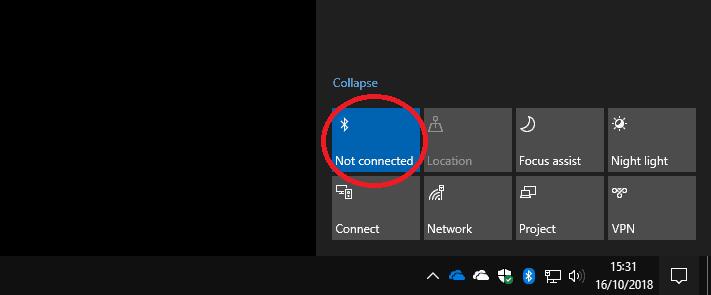
Hvis du ikke ser den hurtige Bluetooth-handlingen, må du gå til Innstillinger-appen og gå inn i kategorien "Enheter". Du bør lande på Bluetooth-siden automatisk; slå på bryterknappen øverst for å aktivere Bluetooth. Hvis det ikke er noen Bluetooth-side i Innstillinger-appen, sørg for at enheten din virkelig har Bluetooth og at adapteren er aktivert.
Med Bluetooth slått på er du klar til å koble til. Igjen, den enkleste måten er å bruke Action Center, denne gangen ved å klikke på "Koble til"-flisen. Hvis du ikke ser denne flisen, kan du også bruke Bluetooth-siden i Innstillinger (klikk på "Legg til Bluetooth eller annen enhet"), eller trykk på Win+K-tastatursnarveien for å åpne Connect-utkastet. Fra denne menyen – eller Bluetooth-innstillingssiden – skal du se en liste over tilgjengelige Bluetooth-enheter etter noen sekunder.
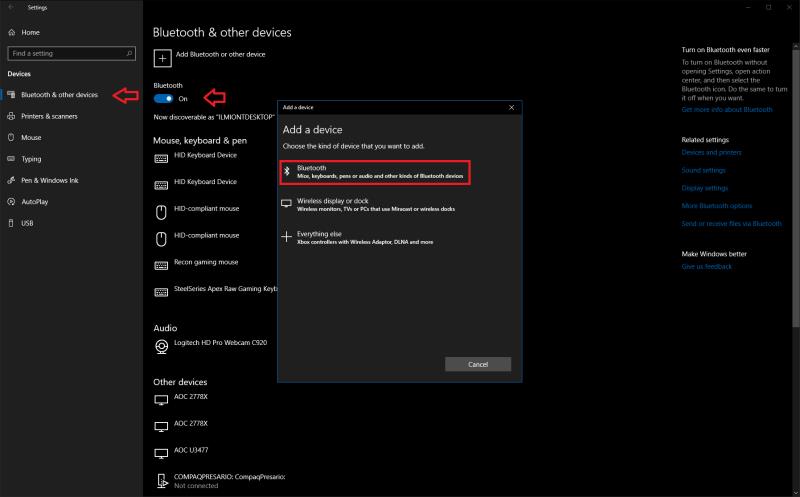
Trykk eller klikk på enheten du vil koble til og følg instruksjonene for å fullføre prosedyren. Noen produkter kan kreve at du oppgir en PIN-kode eller trykker på en knapp som et ekstra sikkerhetstrinn. Du bør da være utstyrt for å bruke enheten; enkle eksterne enheter som mus, tastaturer og hodesett vil begynne å fungere umiddelbart, men spesialmaskinvare kan ha flere trinn før de er klare.
På dette tidspunktet er det verdt å nevne at tilkoblingsprosessen er fundamentalt den samme for alle typer enheter – enten det er en mus, tastatur, Bluetooth-høyttaler eller spillkontroller. Du kan også bruke Windows Connect-panel til å koble til forskjellige enheter som ikke er Bluetooth-enheter – for eksempel trådløse skjermadaptere som bruker Miracast-teknologi.
Du skal bare måtte gå gjennom tilkoblingsprosedyren første gang du bruker en ny enhet. Etter det vil de fleste produktene huske tilkoblingen og forbli sammenkoblet – du trenger bare å aktivere Bluetooth og slå på enheten.
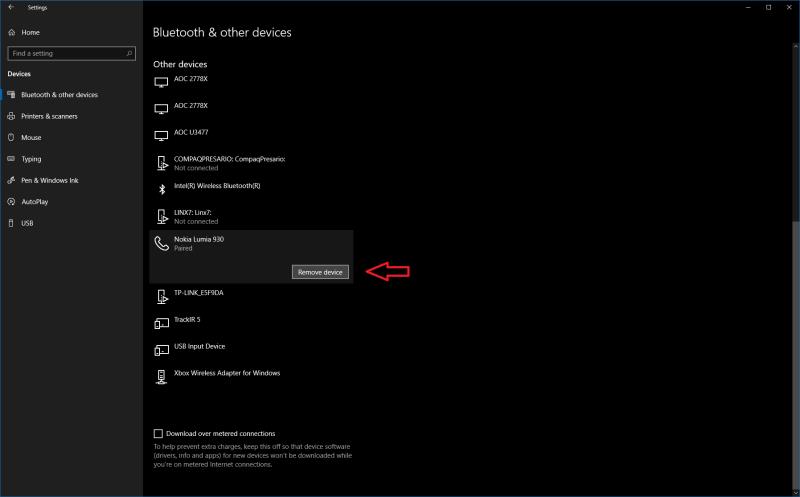
Hvis du vil at Windows skal glemme en enhet, gå tilbake til Enheter > Bluetooth-siden i Innstillinger-appen. Finn enheten du vil fjerne – listen er organisert etter kategori – og klikk på navnet. Deretter er det bare å trykke på "Fjern enhet"-knappen. Neste gang du vil bruke produktet, må du legge det til på nytt.
Du kan bruke Bluetooth til å overføre filer direkte til kompatible enheter – for det meste telefoner og mediespillere. Den enkleste måten å bruke denne funksjonen på er via Bluetooth-ikonet i systemstatusfeltet. Hvis du ikke ser den med en gang, er den sannsynligvis begravd i overløpsmenyen (klikk på den lille pilen som peker oppover). Merk at ikonet bare vises når Bluetooth er slått på.
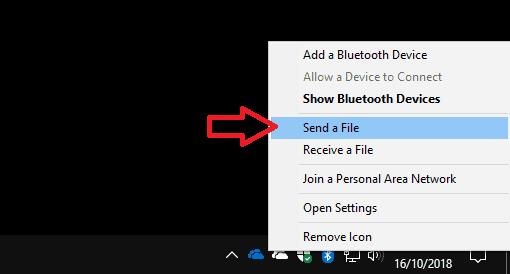
For å sende en fil, høyreklikk på ikonet og velg "Send en fil". I dette vinduet vil du se alle enhetene du tidligere har koblet til Windows som er i stand til å motta filer. Velg enheten du vil dele med, og sørg for at den er klar til å mottas. På neste skjermbilde vil du kunne velge filene du vil dele og starte overføringen.
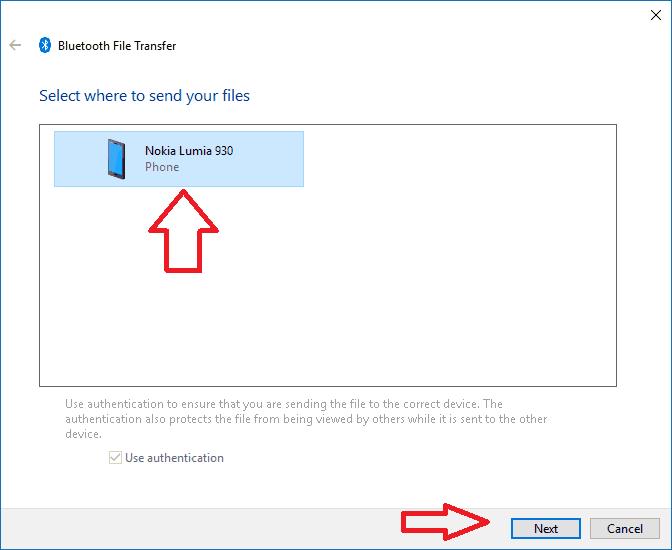
Å motta filer er en lignende prosess - høyreklikk på oppgavelinjeikonet og velg "Motta en fil." PC-en din vil nå være klar til å motta en fil fra en sammenkoblet Bluetooth-enhet. Etter at overføringen er fullført, vil du kunne velge et sted å lagre filene.
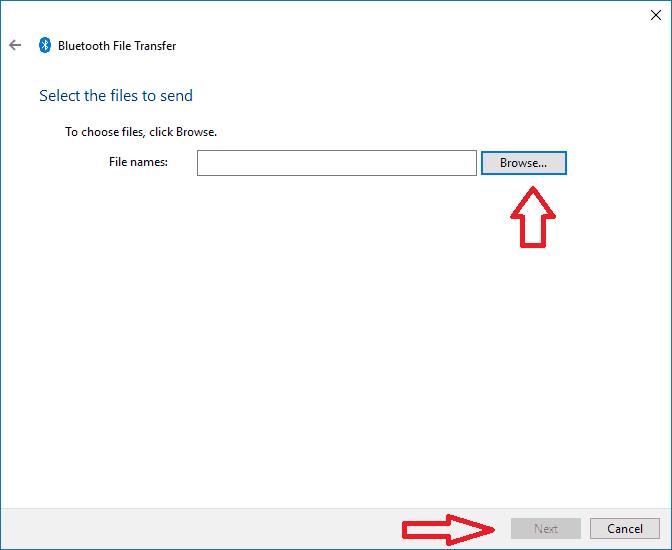
Bluetooth er ikke en komplisert teknologi, men det er et par ting å huske på. Først og fremst må Bluetooth være slått på for at noe av dette skal fungere! Hvis enhetene ikke pares til hverandre, sørg for at Bluetooth virkelig er aktivert og at du har angitt eventuelle PIN-koder som kan være nødvendige. Et annet tips er å slå av Bluetooth hvis du ikke skal bruke det regelmessig – selv om nyere versjoner av teknologien er mye mer strømeffektive, er det fortsatt et potensielt batteritømming og sikkerhetssårbarhet.
Samsung Galaxy Z Fold 5, med sitt innovative foldbare design og banebrytende teknologi, tilbyr ulike måter å koble til en PC. Enten du ønsker
En veiledning om hvordan å sende eller motta filer mellom en Microsoft Windows 10-enhet og en Android-enhet ved hjelp av Bluetooth filoverføring
Er du usikker på om du skal kjøpe AirPods til din Samsung-telefon? Denne guiden vil helt klart hjelpe. Det mest åpenbare spørsmålet er om de to er
Bluetooth lar deg koble Windows 10-enheter og tilbehør til PC-en din uten behov for ledninger. Her er ulike teknikker for å løse Bluetooth-problemer.
Bluetooth er en rask og praktisk måte å dele en fil mellom to enheter. Utbredelsen av Bluetooth betyr at du kan bruke denne metoden til å dele med en enorm
I dag gir vi deg et tips som kan få Band 2s musikkkontroller til å fungere med Bluetooth-hodetelefonene dine.
Med ytelsen og tilgjengeligheten til trådløst periferiutstyr fortsetter å vokse, blir Bluetooth en stadig mer vanlig funksjon på Windows-PCer. Mens
Hvis du nylig har kjøpt eller fått en ny Windows 10-PC, vet du kanskje ikke at du kan dele internettforbindelsen din med andre enheter. Windows 10 gjør det enkelt
Surface Dial er et tilbehør for Windows 10-tilbehør som har som mål å gi folk en ny måte å skape på. Den er kompatibel med alle PC-er, bærbare datamaskiner eller nettbrett som kjører
Finn ut hva flymodus er og hvordan du slår den på for Windows, Android og iPadOS.
Bluetooth lar deg koble Windows 10-enheter og tilbehør til PC-en din uten behov for ledninger. Her er ulike teknikker for å løse Bluetooth-problemer.
Lær deg å ta kontroll over personvernet ditt ved å tømme Bing-søkeloggen og Microsoft Edge-loggen med enkle trinn.
Oppdag den beste samarbeidsprogramvaren for små bedrifter. Finn verktøy som kan forbedre kommunikasjon og produktivitet i teamet ditt.
Lær hvordan du holder statusen din aktiv i Microsoft Teams. Følg våre trinn for å sikre at du alltid er tilgjengelig for kolleger og kunder.
Oppdag den beste prosjektledelsesprogramvaren for småbedrifter som kan hjelpe deg med å organisere prosjekter og oppgaver effektivt.
Gjenopprett siste økt enkelt i Microsoft Edge, Google Chrome, Mozilla Firefox og Internet Explorer. Dette trikset er nyttig når du ved et uhell lukker en hvilken som helst fane i nettleseren.
Hvis du har mange duplikater klumpet på Google Photos eller ønsker å eliminere duplikatbilder, så sjekk ut de mange måtene å slette duplikater i Google Photos.
Hvordan fikse at Nintendo Switch ikke slår seg på? Her er 4 enkle løsninger for å fikse at Nintendo Switch ikke slår seg på.
Lær hvordan du tilbakestiller Gmail-passordet ditt enkelt og sikkert. Endre passordet regelmessig for å beskytte kontoen din.
Lær hvordan du konfigurerer flere skjermer på Windows 10 med denne bloggen. Det være seg to eller tre eller flere skjermer, du kan enkelt sette opp skjermer for spilling eller koding.

















